Találkozott-e „Hiba az információk lekérésekor a szerverről? [DF-DFERH-01]” hiba az Android-alkalmazások letöltése vagy frissítése közben? Előfordulhat, hogy a Play Áruház alkalmazással problémák vannak, vagy a Google Play Áruház szerverei nem működnek. Ennek a hibának más okai is vannak, és megakadályozza, hogy új alkalmazásokat szerezzen be, vagy frissítse a meglévő alkalmazásokat Android-eszközén.
A probléma néhány gyakori oka az, hogy az internetkapcsolat leállt, a Play Áruház gyorsítótár-fájljai megsérültek, a Play Áruház legutóbbi frissítése hibás volt, a telefon helytelen dátum- és időbeállításokkal rendelkezik, és még sok más. A javítások is ott vannak.
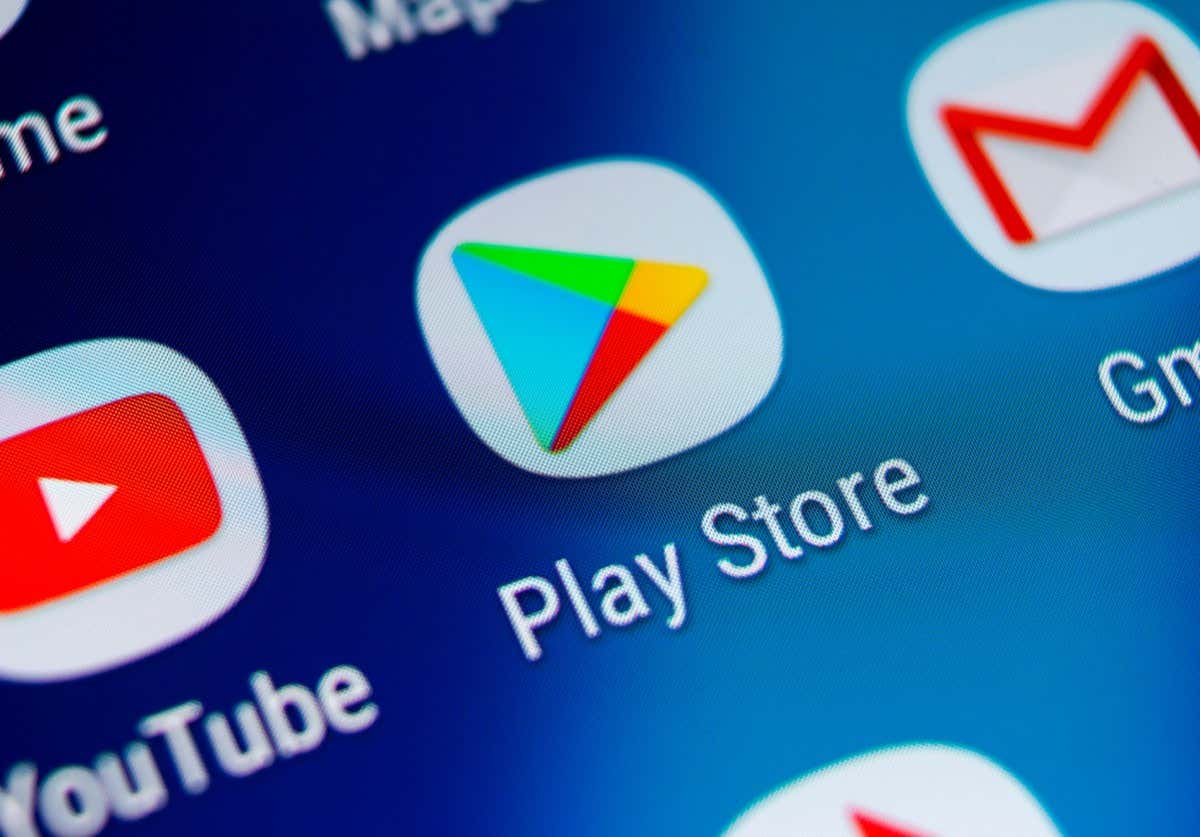
Ellenőrizze, működik-e az internet Android-telefonján
Mivel a fenti hiba akkor fordul elő, amikor letölt vagy frissít egy alkalmazást, ellenőrizze, és győződjön meg arról, hogy telefonja internetkapcsolata (Wi-Fi vagy mobiladat) működik.
Telefonja internetkapcsolatát úgy ellenőrizheti, hogy megnyit egy webböngészőt, és elindít egy webhelyet. Ha webhelye nem töltődik be, az internetkapcsolat hibás. Megpróbálhatja a javítsa ki telefonja internetproblémáit értékét az repülőgép üzemmód be- és kikapcsolásával, az útválasztó újraindításával vagy az internetszolgáltatóval (ISP) felvenni a kapcsolatot.
Ellenőrizze, nem működnek-e a Google Play Áruház szerverei
A fenti hiba egyik lehetséges oka az, hogy a Google Play Áruház szerverei leállással néznek szembe. Lehetséges, hogy a kiszolgálók frissítésen mennek keresztül, vagy egy másik elem miatt a kiszolgálók nem működnek. Ez megakadályozza, hogy alkalmazásokat töltsön le vagy frissítsen.
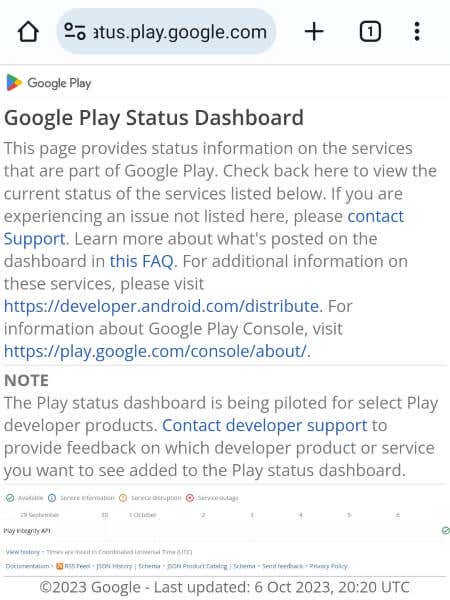
A Google Play állapota vagy a Downdetektor webhely meglátogatásával ellenőrizheti, hogy a Play Áruházban van-e szerverhiba. Ezek a webhelyek tájékoztatják a Play Áruház szervereinek aktuális állapotáról. Ha az áruház nem működik, várja meg, amíg a Google megoldja a problémát.
Törölje a Google Play Áruház gyorsítótár fájljait
A telefonján lévő Play Áruház gyorsítótár-fájlokat hoz létre és használ az áruházi élmény javítása érdekében. Amikor problémákkal szembesül az Áruházban lévő alkalmazásaival kapcsolatban, érdemes törölni ezeket az ideiglenes fájlokat a telefonon. Ennek az az oka, hogy ezek a gyorsítótárazott fájlok sérültek lehetnek, ami miatt a Play Áruház nem működik megfelelően.
A gyorsítótár-fájlok törlése nem törli adatait az alkalmazásban. Alkalmazása újra létrehozza a szükséges gyorsítótár-fájlokat.
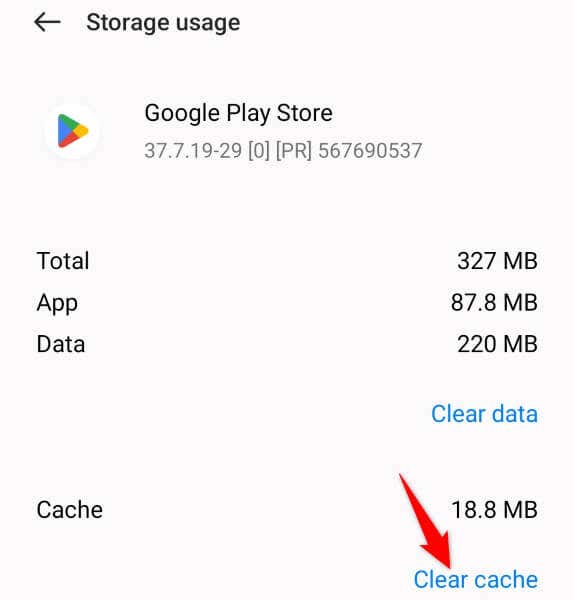
Javítsa ki a hibás dátumot, és Időbeállítások a telefonon
Ha Android-telefonja helytelen dátum- és időbeállításokat használ, ez lehet az oka annak, hogy Ön nem tud letölteni vagy frissíteni alkalmazásokat és „Hiba az információk lekérésekor a szerverről” üzenetet kap. [DF-DFERH-01]” hiba helyett. Ebben az esetben állítsa be telefonon az automatikus dátum- és időbeállításokat, és a probléma megoldódik.
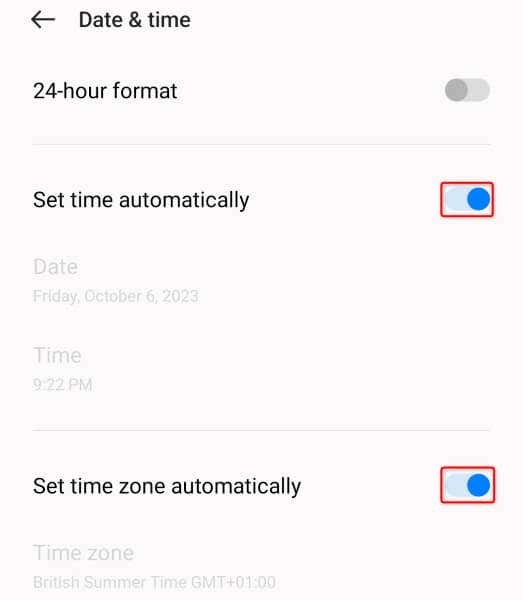
Indítsa újra Android telefonját, hogy A Google Play Áruház DF-DFERH-01 hibájának javítása
Néha gondot okoz az alkalmazások Play Áruházban való beszerzése vagy frissítése, mert telefonja operációs rendszerében kisebb hiba van. Egy ilyen hiba problémákat okozhat különféle alkalmazásokban és rendszerfunkciókban, köztük a Play Áruházban.
A telefonjával kapcsolatos számos kisebb probléma megoldásának egyik módja a indítsa újra a telefont. Amikor ezt megteszi, telefonja kikapcsol, majd újra bekapcsolja a rendszer összes funkcióját, ami valószínűleg megoldja a problémát.
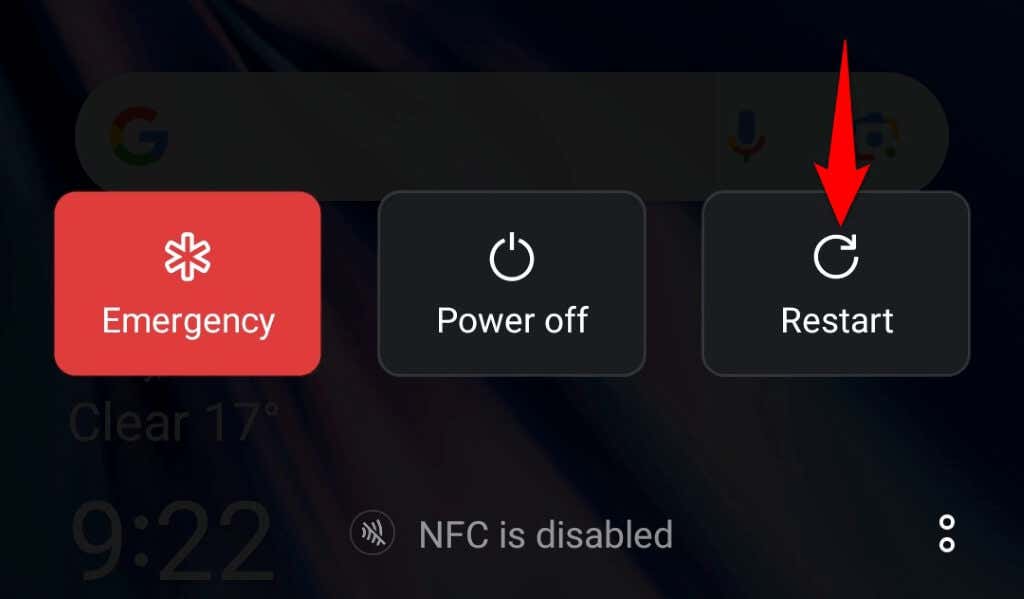
A Google Play Áruház frissítéseinek eltávolítása>
Ha a „Hiba az információk lekérésekor a szerverről. [DF-DFERH-01]” hiba jelent meg a Play Áruház frissítése után, a legutóbbi frissítés lehet a felelős. A Google néha hibás frissítéseket küld a felhasználóknak, ami problémákat okoz a felhasználók telefonján.
Ezt a Play Áruház frissítéseinek visszaállításával oldhatja meg.
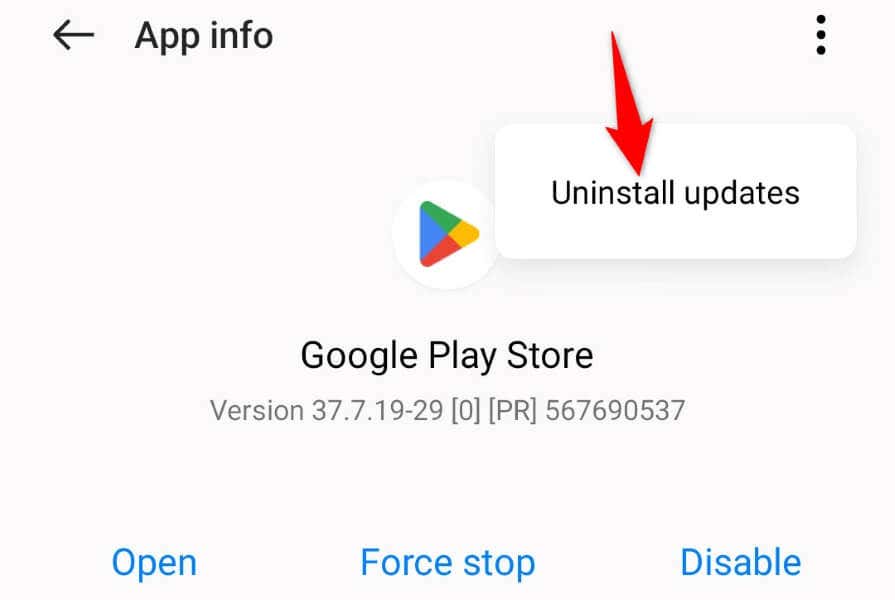
Frissítse a Google Playt Tárolja az alkalmazást a telefonján
Gondjai lehetnek az alkalmazás használatával, ha hosszú ideje nem frissítette a Play Áruházat. A többi alkalmazáshoz hasonlóan a Play Áruházat is naprakészen kell tartanod, hogy a lehető legkevesebb programhiba legyen.
AA Play Áruház frissítése Android telefonján meg tudja oldani a letöltési és frissítési problémát.
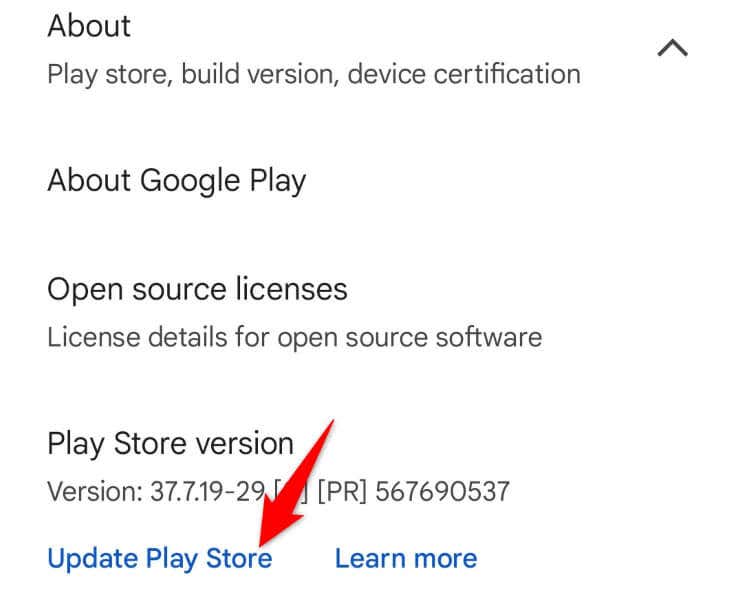
Jelentkezzen ki, majd vissza fiókjába a Play Áruházban a telefonján
Ha továbbra is problémáid vannak az alkalmazások Play Áruházban való beszerzésével vagy frissítésével, akkor az alkalmazásba való jelenlegi bejelentkezési munkamenetedben probléma lehet. Jelentkezzen ki, majd lépjen vissza fiókjába a bejelentkezési munkamenet frissítéséhez és a probléma megoldásához.
Tartsa kéznél Google-fiókja felhasználónevét és jelszavát, mivel ezekre az adatokra szükség lesz ahhoz, hogy az alkalmazásban újra bejelentkezzen a fiókjába.
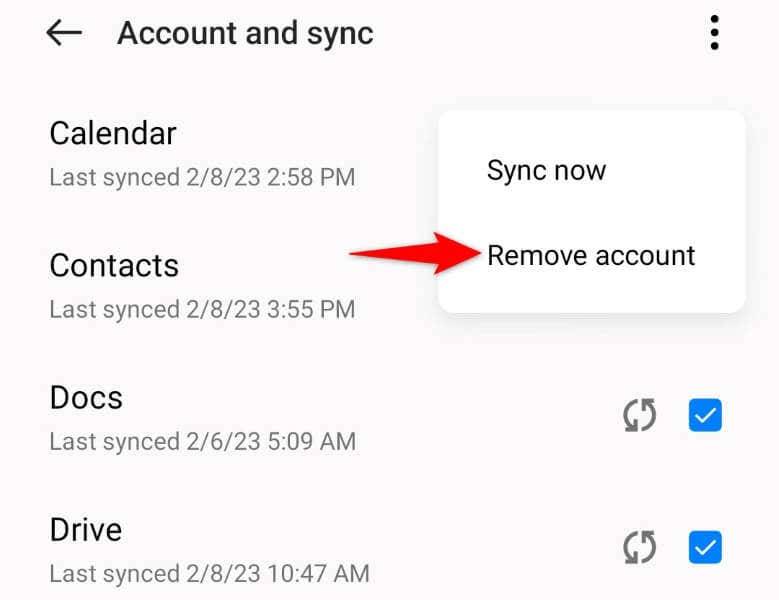
Az Android telefon gyári beállításai
Ha a probléma a fenti módszerek végrehajtása után sem oldódik meg, előfordulhat, hogy a telefon konfigurációja hibás. Az ilyen helytelen konfiguráció számos problémát okozhat az eszközön, beleértve a beépített alkalmazások, például a Play Áruház működésképtelenségét..
A telefon konfigurációjával kapcsolatos problémák megoldásának egyik módja a állítsa vissza a telefont gyári beállítások visszaállítása. Ezzel törli az összes egyéni beállítást és adatot, így a telefon gyári állapotba kerül. Ez megoldja a Play Áruházban tapasztalt problémát.
Győződjön meg róla, hogy készítsen biztonsági másolatot minden olyan adatról, amelyet meg szeretne őrizni a telefonjáról, mivel a gyári beállítások visszaállítása törli a telefon összes adatát.
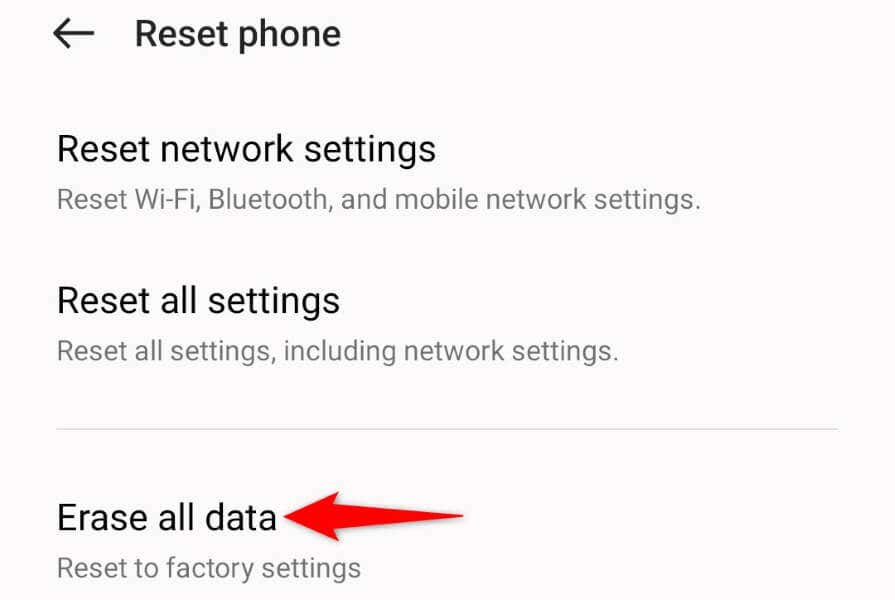
Oldja meg a Google Play Áruház letöltési hibáját és frissítse Android-alkalmazásait
A Play Áruház „Hiba az információk lekérésekor a szerverről. [DF-DFERH-01]” hiba megakadályozza, hogy új alkalmazásokat szerezzen be és frissítse meglévő alkalmazásait. Ha ez a hiba az alkalmazások többszöri letöltési vagy frissítési kísérlete után sem szűnik meg, használja a fenti módszereket a probléma megoldásához.
A fenti módszerek kijavítják a a Play Áruház problémáját mögött meghúzódó szinte minden okot, lehetővé téve kedvenc alkalmazásai letöltését vagy meglévők frissítését.
.